Kui ChatGPT vestlusi ei laadi, tühjendage brauseri vahemälu
- Kasutajad võivad sattuda ChatGPT-sse, mis ei saa laadida vestlusprobleeme, kui nad üritavad luua AI-botilt vastust.
- Selle põhjuseks võivad olla võrguühenduse probleemid või ChatGPT tehnilised probleemid.
- Oma ChatGPT kontole uuesti sisse logimine ja brauseri vahemälu tühjendamine küpsiste tõttu võib probleemi lahendada.
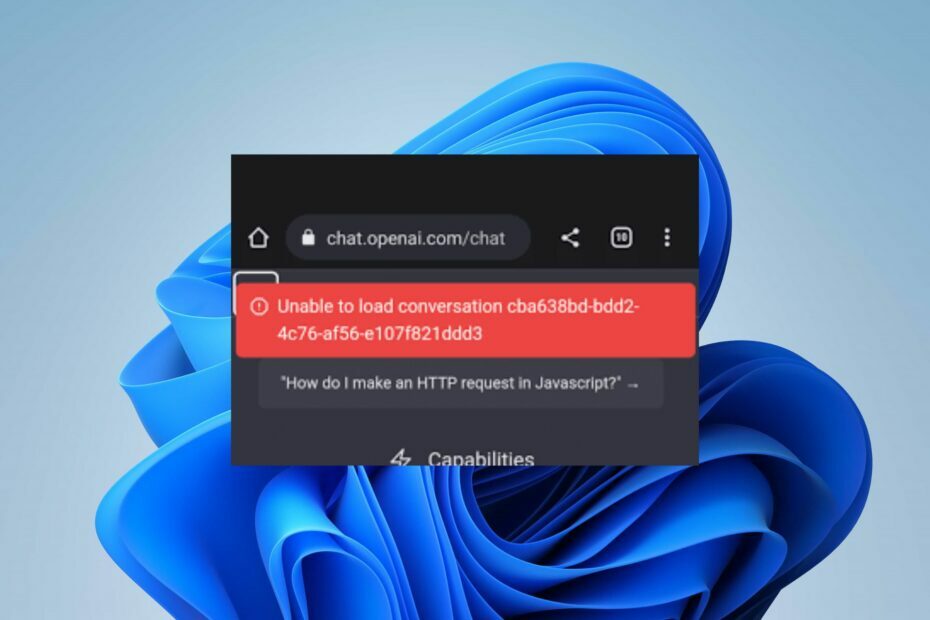
- Ressursikasutuse optimeerimine: Opera One kasutab teie rammi tõhusamalt kui Brave
- AI ja kasutajasõbralik: Uus funktsioon, millele pääseb otse külgribalt juurde
- Reklaame pole: Sisseehitatud reklaamiblokeerija kiirendab lehtede laadimist ja kaitseb andmete kaevandamise eest
- Mängusõbralik: Opera GX on esimene ja parim brauser mängijatele
- ⇒ Hankige Opera One
ChatGPT on AI keelemudel, mis kasutab süvaõppe algoritme loomuliku keele päringute mõistmiseks ja neile vastamiseks. Paljud kasutajad on aga kurtnud selle üle, et ChatGPT ei saa vestlusi laadida. Selles artiklis käsitletakse probleemi lahendamist ja tehisintellekti tööle panemist.
Samuti saate vaadata meie juhendit selle kohta ChatGPT-l ei õnnestunud värskendada autentimisluba 403 keelatud viga ja kuidas seda arvutis parandada.
Miks ei laadi ChatGPT eelmisi vestlusi?
The ChatGPT ei saa vestlust laadida viga võib tekkida erinevatel põhjustel. Siin on mõned levinumad põhjused.
- Probleemid Interneti-ühendusega või ChatGPT mudelit majutava serveriga võivad põhjustada tõrketeate.
- Teine põhjus võib olla piirangute ületamine API-liidese kasutamisel ChatGPT-ga suhtlemiseks.
- ChatGPT ei pruugi serveri seisakute või hoolduse tõttu vestlusi laadida.
- Viga võib ilmneda, kui vestlus on ChatGPT-s liiga pikk
- Kui seansi kestus on aegunud, võite vestluse laadimisel kuvada selle vea.
- Konkreetne ChatGPT mudel, millele proovite juurde pääseda, võib olla ajutiselt kättesaamatu, mistõttu ChatGPT-s ilmnes veateade.
- Selle vea põhjuseks võivad olla API mandaatide või juurdepääsulubade autoriseerimis-/autentimisprobleemid.
- Kõrgkasutuse perioodidel võib aluseks olev süsteemi infrastruktuur olla ülekoormatud, mille tulemuseks on vead.
Sellest hoolimata juhime teid probleemi lahendamise sammudeni.
Mida teha, kui ChatGPT ei saa vestlusi laadida?
Enne täpsemate tõrkeotsingu sammudega jätkamist tehke järgmised eelkontrollid.
- Sulgege ja taaskäivitage brauser, et lahendada ajutised probleemid ja protsessid, mis tõenäoliselt takistavad ChatGPT tegevust.
- Soovitame teil proovida ChatGPT-le juurdepääsuks kasutada mõnda muud brauserit.
- Probleemi lahendamiseks proovige modem/ruuter taaskäivitada või ühendada mõne muu võrguga võrgu ülekoormus.
- Kontrollige teenusepakkuja olekulehte, et kontrollida, kas ChatGPT mudelil tehakse hooldust.
Kui te ikka ei saa probleemist mööda, proovige allolevaid lahendusi.
1. Logige välja ja logige sisse ChatGPT-sse
- Ava ChatGPT veebirakendus Chrome'is.
- Kerige vasakul paanil alla ja klõpsake oma profiil. Valige Logi välja rippmenüüst.
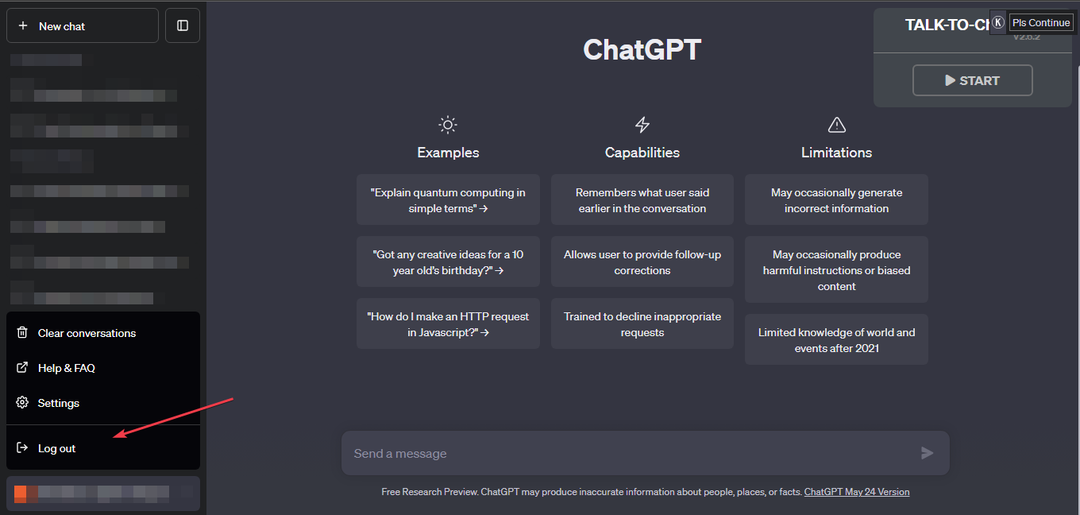
- Pärast edukat väljalogimist suunatakse teid sisselogimis- või kodulehele.
- Laadige uuesti ChatGPT veebirakendus ja klõpsake nuppu Logi sisse nuppu ja sisestage oma mandaadid.
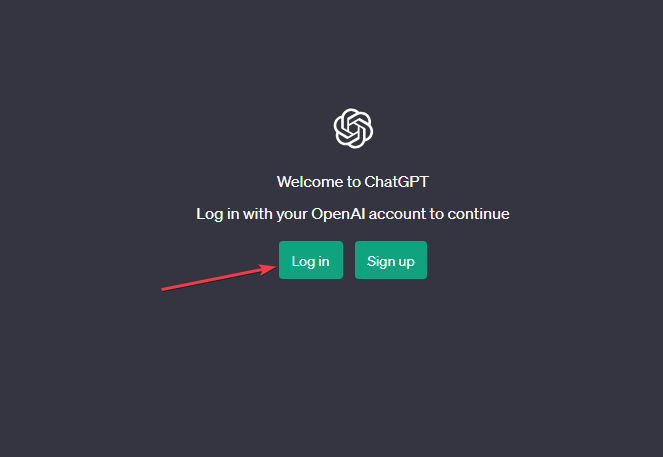
Paljud kasutajad on kinnitanud, et lahendasid pärast väljalogimist ja oma kontodele sisselogimist vestluse laadimata ChatGPT probleemid.
Samuti saate vaadata meie artiklit selle kohta, mida teha, kui ChatGPT ei tööta teie seadmes.
2. Tühjendage brauseri vahemälu ja küpsised
- Käivitage oma arvutis Google Chrome, seejärel klõpsake paremas ülanurgas kolme punkti avamiseks Menüü. Kliki Rohkem tööriistu, siis Kustuta sirvimise andmed.

- Valige kustutatavate andmete ajavahemik, seejärel klõpsake nuppu Kogu aeg võimalus kõik kustutada.
- Märkige ruudud Küpsised ja muud saidiandmedja Vahemällu salvestatud pildid ja failid, seejärel klõpsake Kustuta andmed.
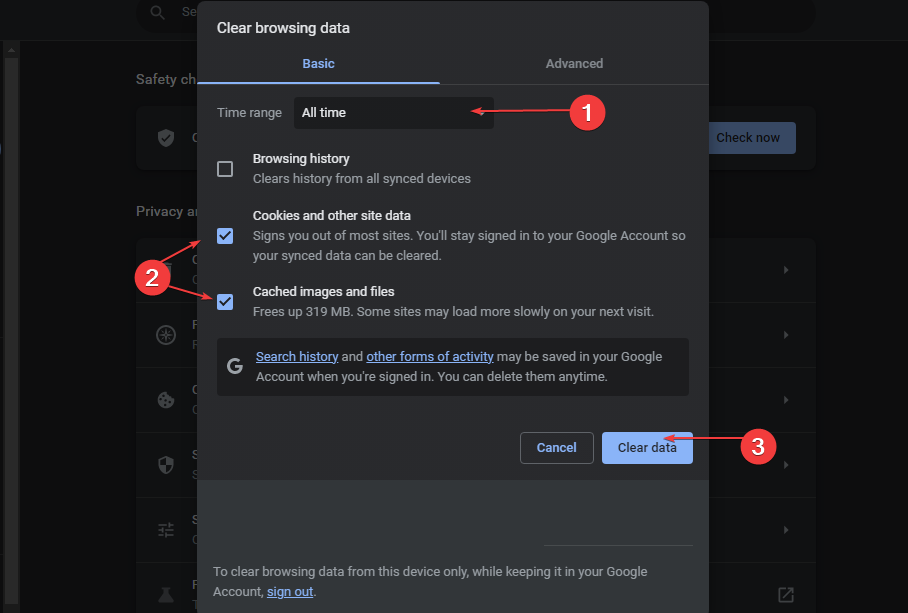
- Taaskäivitage Chrome'i brauser ja kontrollige, kas ChatGPT saab vestlusi laadida.
Brauseri vahemälu ja küpsiste tühjendamine kustutab vanad ja rikutud andmed, mis segavad ChatGPT tegevusi, ning lahendab probleemi.
- Viga ChatGPT pistikprogrammi teenusega suhtlemisel [Paranda]
- YouTube'i tühikuklahvi paus ei tööta? Siin on Mida teha
Teise võimalusena vaadake meie artiklit parandamise kohta ChatGPT liiga palju ümbersuunamisviga teie Windowsi arvutites.
Samuti on meil põhjalik juhend ChatGPT veakood 1020 ja mõned üksikasjalikud sammud selle lahendamiseks.
Kui teil on selle juhendi kohta lisaküsimusi või ettepanekuid, kirjutage need kommentaaride jaotisesse.
Kas teil on endiselt probleeme?
SPONSEERITUD
Kui ülaltoodud soovitused ei ole teie probleemi lahendanud, võib teie arvutis esineda tõsisemaid Windowsi probleeme. Soovitame valida kõik-ühes lahenduse nagu Fortect probleemide tõhusaks lahendamiseks. Pärast installimist klõpsake lihtsalt nuppu Vaata ja paranda nuppu ja seejärel vajutage Alusta remonti.

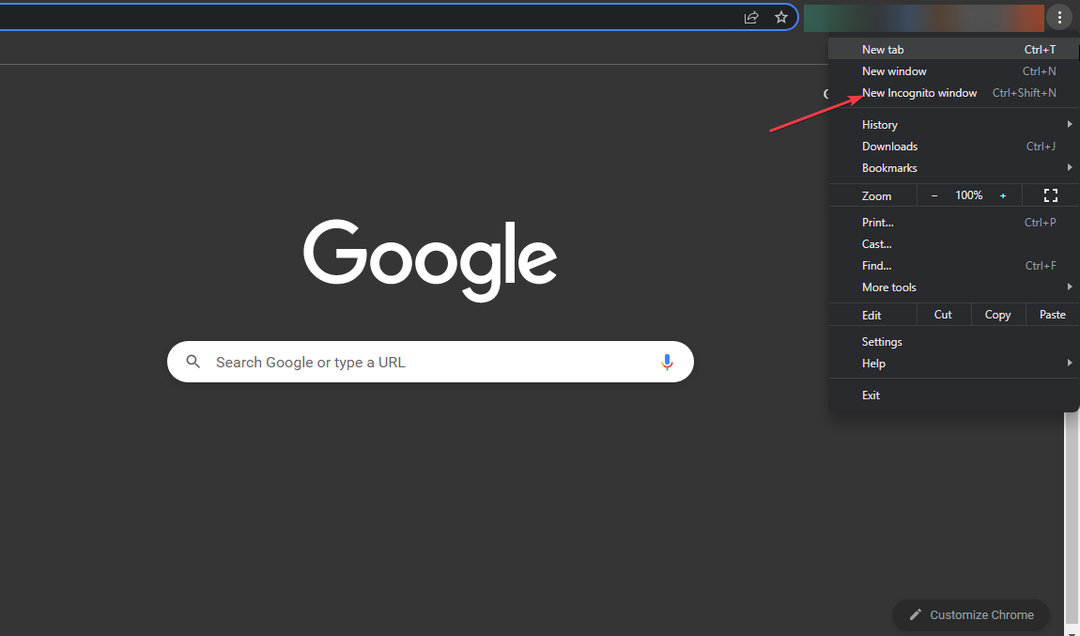
![Viga ChatGPT pistikprogrammi teenusega suhtlemisel [Paranda]](/f/c0105e63c47e7f92aae70baf75c16af7.png?width=300&height=460)